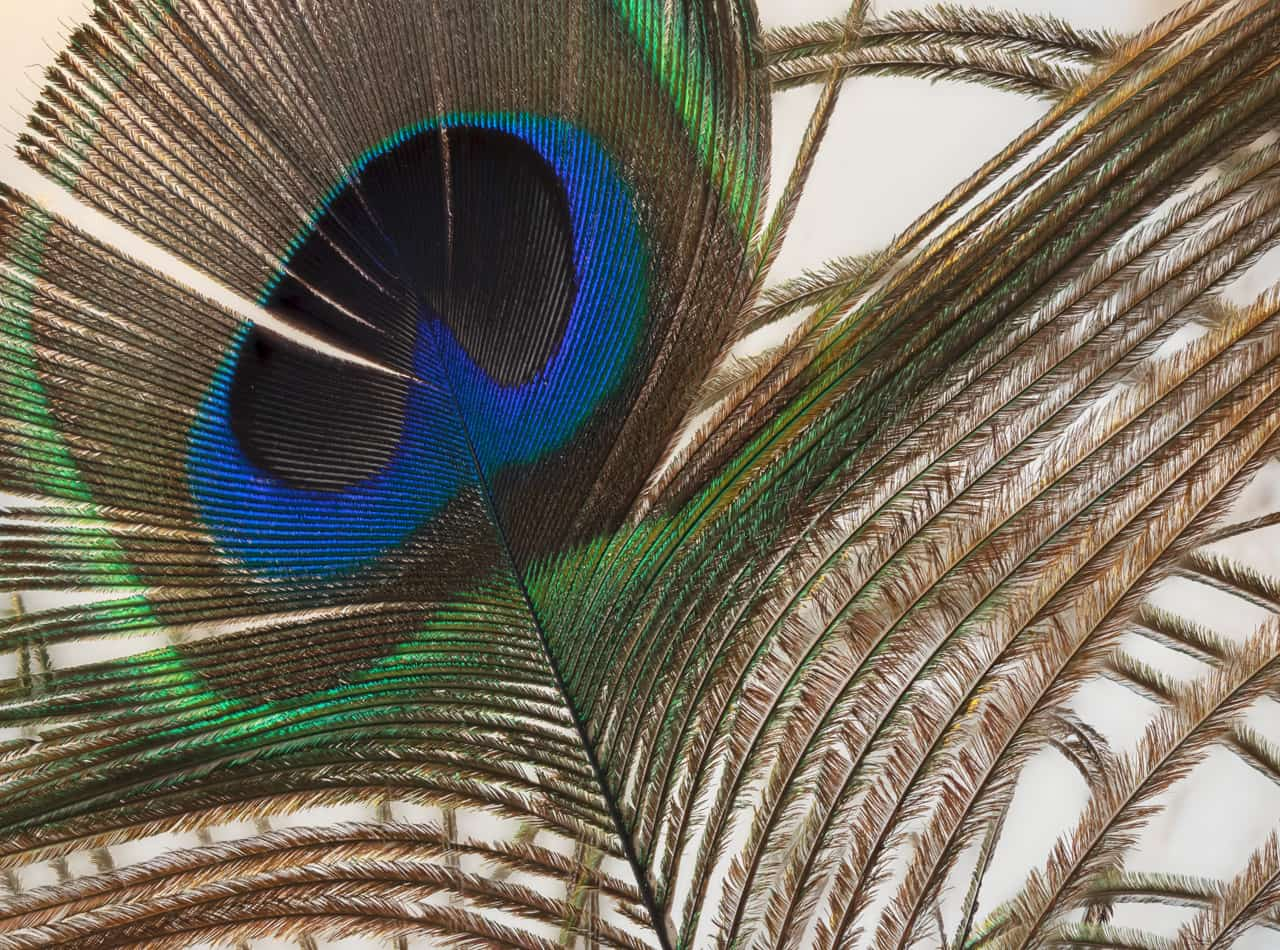Pour une fusion ciblée de plusieurs images :
Pour une fusion ciblée de plusieurs images :
- À l’écran d’accueil d’Affinity Photo 2, appuyez sur l’icône Nouveau.
- Choisissez Nouvelle fusion ciblée.
- Dans la zone de dialogue, appuyez sur l’icône Cloud ou Photos pour localiser vos images (images Raw incluses).
- (Facultatif) Si vous utilisez Photos pour importer des images, appuyez sur Sélectionner en haut à droite pour activer plusieurs sélections. Cela signifie que vous pouvez rapidement sélectionner plusieurs images, puis toutes les ajouter à la fois.
- Appuyez sur OK pour commencer à fusionner les images.
Les trois étapes de la fusion ciblée sont affichées en aperçu : alignement initial, fusion des images, fusion finale. Une fois la fusion ciblée terminée, le résultat final peut être affiché en tant que nouveau document prêt à être édité.
À la place des étapes 1 à 4, vous pouvez partager deux images ou plus de votre bibliothèque entre l’application Photos d’Apple et la zone de dialogue Nouvelle fusion ciblée d’Affinity Photo 2. Ensuite, reprenez à partir de l’étape 5 ci-dessus.